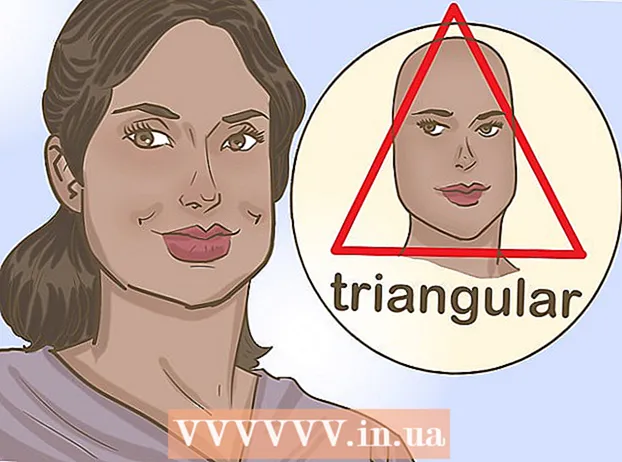Höfundur:
Virginia Floyd
Sköpunardag:
9 Ágúst 2021
Uppfærsludagsetning:
22 Júní 2024
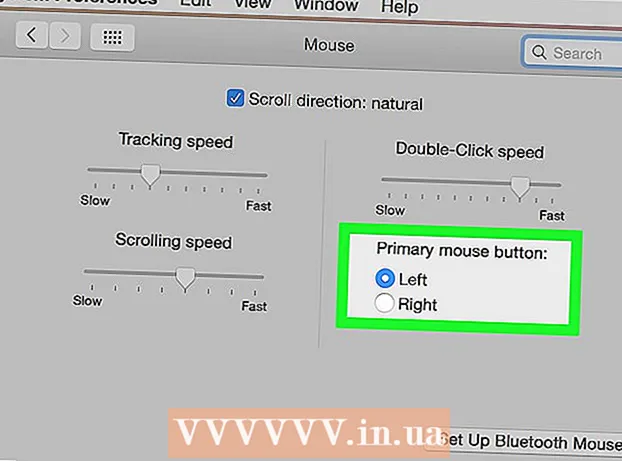
Efni.
- Skref
- Aðferð 1 af 4: Notkun samsetningarinnar Control + Click
- Aðferð 2 af 4: Hægri-smelltu á tveggja hnappa rekka
- Aðferð 3 af 4: Smelltu í neðra horninu
- Aðferð 4 af 4: Notkun Mighty Mouse frá Apple
- Ábendingar
Í fyrstu getur það virst eins og þú getir ekki hægri smellt á glænýja Mac þinn.Hvernig geturðu gert þetta þegar þú hefur aðeins einn hnapp? Sem betur fer þarftu ekki að gleyma þægindunum við að opna samhengisvalmyndina með hægri músarhnappi bara vegna þess að þú ert ekki með tveggja hnappa mús. Vertu afkastamikill á Mac þínum með því að fylgja þessari grein um hvernig á að hægrismella.
Skref
Aðferð 1 af 4: Notkun samsetningarinnar Control + Click
 1 Ýttu á Control hnappinn. Haltu inni Control takkanum og smelltu á músarhnappinn.
1 Ýttu á Control hnappinn. Haltu inni Control takkanum og smelltu á músarhnappinn. - Þetta er eins og að hægrismella á tveggja hnappa mús.
- Þá geturðu sleppt Control hnappinum.
- Þessi aðferð virkar með músarhnappi, MacBook-stjórnborði eða sjálfstæðu stjórnborði Apple með innbyggðum lykli.
 2 Veldu viðeigandi valmynd. Þegar þú ýtir á hnappasamsetninguna Control + smellur mun venjuleg samhengisvalmynd birtast.
2 Veldu viðeigandi valmynd. Þegar þú ýtir á hnappasamsetninguna Control + smellur mun venjuleg samhengisvalmynd birtast. - Hér að neðan er samhengisvalmyndin í Firefox vafranum.
Aðferð 2 af 4: Hægri-smelltu á tveggja hnappa rekka
 1 Kveiktu á getu til að banka með tveimur fingrum.
1 Kveiktu á getu til að banka með tveimur fingrum. 2 Opnaðu stillingar þínar á brautinni. Smelltu á í Apple valmyndinni Kerfisstillingar og veldu Trackpad.
2 Opnaðu stillingar þínar á brautinni. Smelltu á í Apple valmyndinni Kerfisstillingar og veldu Trackpad.  3 Farðu í flipann Veldu og ýttu á. ". Í þessum glugga, merktu við reitinn við hliðina á valkostinum Líkja eftir hægri hnappinum og veldu úr fellivalmyndinni Tvífingur tappa... Þú munt sjá stutt myndband sem sýnir hvernig þú smellir rétt.
3 Farðu í flipann Veldu og ýttu á. ". Í þessum glugga, merktu við reitinn við hliðina á valkostinum Líkja eftir hægri hnappinum og veldu úr fellivalmyndinni Tvífingur tappa... Þú munt sjá stutt myndband sem sýnir hvernig þú smellir rétt. 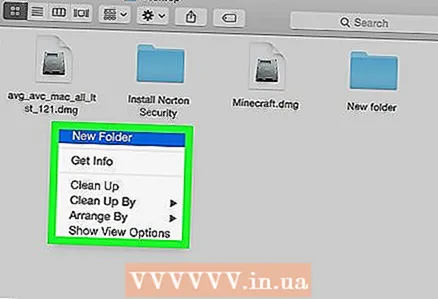 4 Skoðaðu þetta. Farðu í valmyndina Finder og, eins og sýnt er í myndbandinu, settu tvo fingur á rakabrúnina. Samhengisvalmynd ætti að birtast.
4 Skoðaðu þetta. Farðu í valmyndina Finder og, eins og sýnt er í myndbandinu, settu tvo fingur á rakabrúnina. Samhengisvalmynd ætti að birtast.  5 Þessi aðferð virkar með öllum yfirborðsflötum.
5 Þessi aðferð virkar með öllum yfirborðsflötum.
Aðferð 3 af 4: Smelltu í neðra horninu
 1 Opnaðu stillingar brautarinnar. Smelltu á í Apple valmyndinni Kerfisstillingar og veldu Trackpad.
1 Opnaðu stillingar brautarinnar. Smelltu á í Apple valmyndinni Kerfisstillingar og veldu Trackpad. 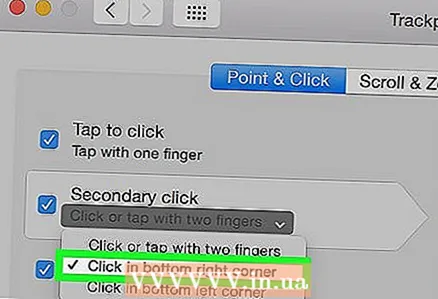 2 Smelltu á flipann Veldu og ýttu á. Í þessum glugga, merktu við reitinn við hliðina á valkostinum Líkja eftir hægri hnappinum og veldu úr fellivalmyndinni Smelltu í neðra hægra horninu... (Athugið: þú getur líka valið Smelltu í neðra vinstra horninu). Þú munt sjá stutt myndband sem sýnir hvernig á að banka rétt.
2 Smelltu á flipann Veldu og ýttu á. Í þessum glugga, merktu við reitinn við hliðina á valkostinum Líkja eftir hægri hnappinum og veldu úr fellivalmyndinni Smelltu í neðra hægra horninu... (Athugið: þú getur líka valið Smelltu í neðra vinstra horninu). Þú munt sjá stutt myndband sem sýnir hvernig á að banka rétt.  3 Skoðaðu þetta. Fara til Finder og, eins og sýnt er í myndbandinu, settu 2 fingur á rekjaflötinn. Samhengisvalmynd ætti að birtast.
3 Skoðaðu þetta. Fara til Finder og, eins og sýnt er í myndbandinu, settu 2 fingur á rekjaflötinn. Samhengisvalmynd ætti að birtast.  4 Þessi aðferð virkar með Apple's trackpad.
4 Þessi aðferð virkar með Apple's trackpad.
Aðferð 4 af 4: Notkun Mighty Mouse frá Apple
 1 Kauptu Mighty Mouse. Mundu að hægt er að forrita hverja tveggja hnappa mús til að hægrismella. Á sama hátt er hægt að forrita nokkrar músar með einum hnappi frá Apple, eins og Mighty Mouse eða Wireless Mighty Mouse, til að bregðast við þegar þú smellir á tiltekinn hluta músarinnar.
1 Kauptu Mighty Mouse. Mundu að hægt er að forrita hverja tveggja hnappa mús til að hægrismella. Á sama hátt er hægt að forrita nokkrar músar með einum hnappi frá Apple, eins og Mighty Mouse eða Wireless Mighty Mouse, til að bregðast við þegar þú smellir á tiltekinn hluta músarinnar.  2 Opnaðu stillingar brautarinnar. Veldu í Apple valmyndinni Kerfisstillingar, Þjónusta, og svo Þjónustustillingar.
2 Opnaðu stillingar brautarinnar. Veldu í Apple valmyndinni Kerfisstillingar, Þjónusta, og svo Þjónustustillingar. 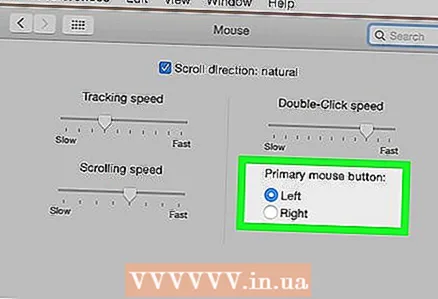 3 Breyttu stillingum þannig að hægri hlið músarinnar ber ábyrgð á Hjálparhnappur.
3 Breyttu stillingum þannig að hægri hlið músarinnar ber ábyrgð á Hjálparhnappur.
Ábendingar
- Control + Click smell aðferðin vinnur með OS X og ætti að virka með Mac OS 9 líka.